在办公环境下,打印机是经常需要使用的,一般我们在电脑上安装好打印机,下次就不需要连接和安装了,但是有一些用户反馈每次开机/重启就需要重新链接打印机才能正常打印,那么遇到这样的问题时如何解决呢,下面小编给大家找到了比较完美的解决方法。
出现类似问题主要是连接的网络打印机机,然后凭据没有被保存导致的!
1、在Win7下,开始——控制面板,打开控制面板后,找到用户账户。
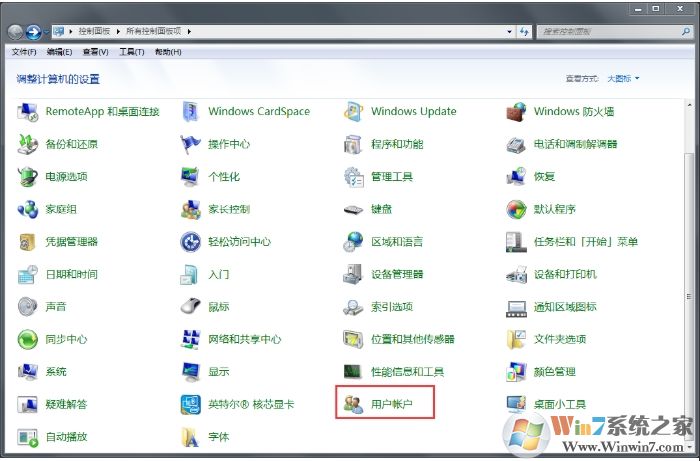
重启后每次都需要重新安装网络共享打印机就是用户凭证不被系统记录的问题。
2、在左侧,我们点击左上角的管理您的凭证,就可以设置你的凭证了。
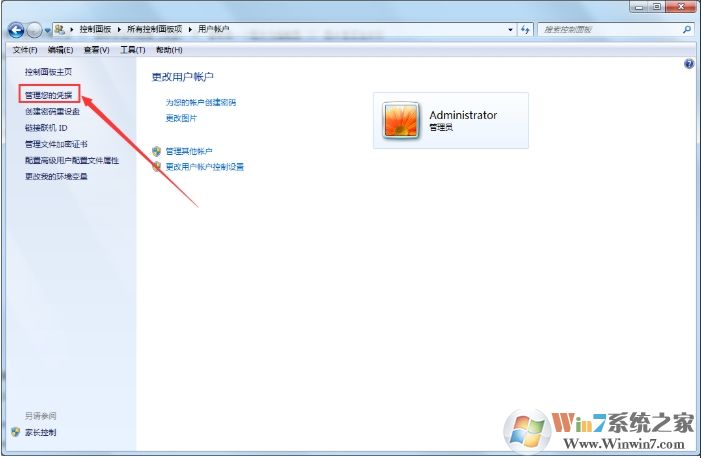
3、凭证管理器中,我们要设置的是普通凭证,这里点击添加普通凭证。
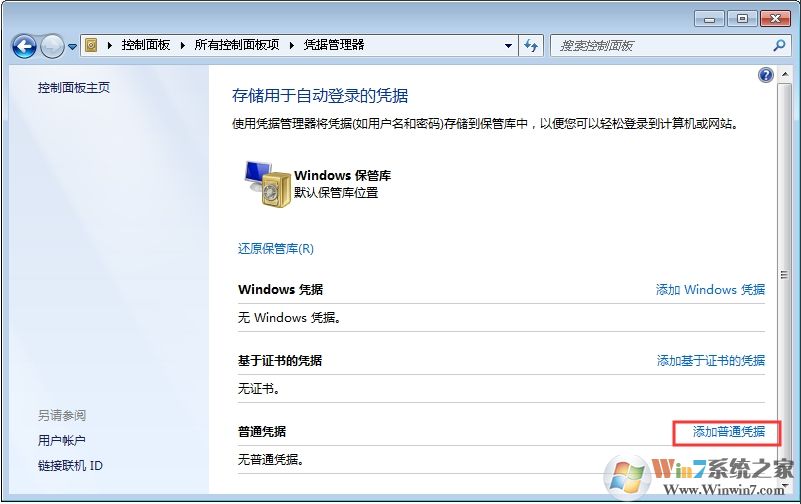
4、在网络地址中填写,共享打印机的IP,用户名填写 那台电脑的用户名,密码填写密码确定后你就发现,重启后共享打印机不用重新连接就能使用了。
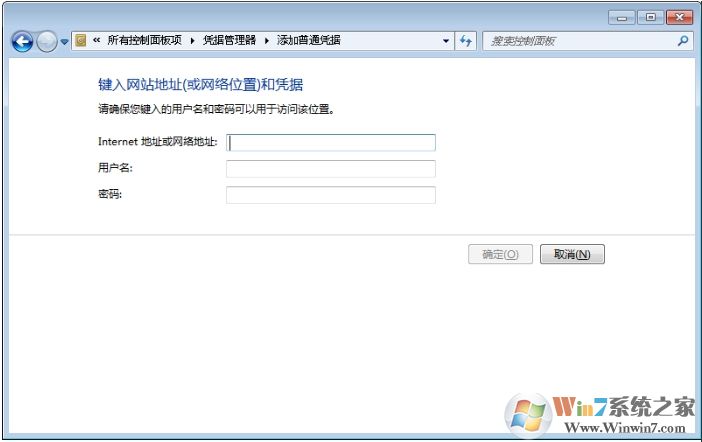
按上面的方法,保存好打印机机关地址和用户信息之后就不需要再每次开机连接打印机了,这样也可以方便不少。